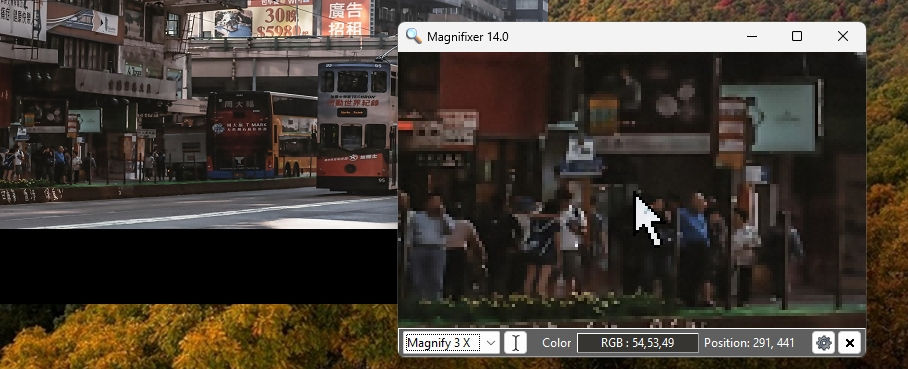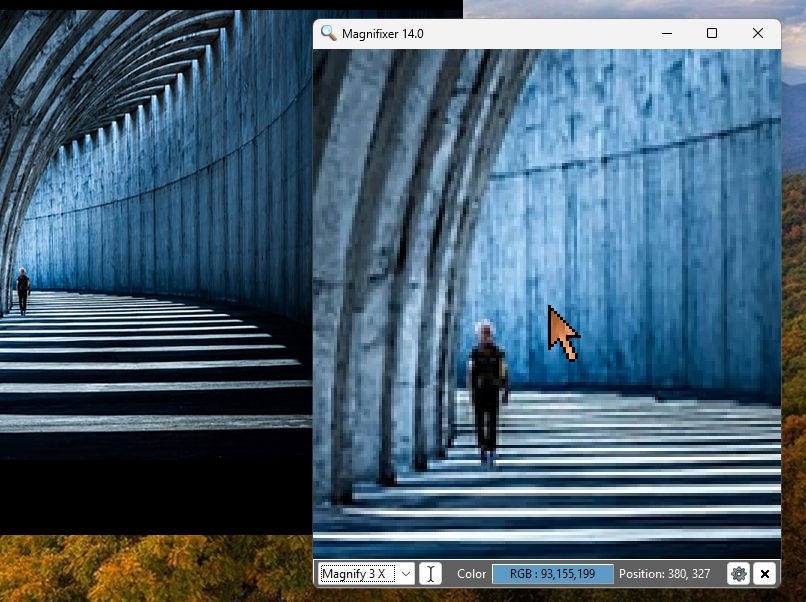MiniBin est une application très simple qui place une icône de la corbeille dans la barre d’état système, offrant plusieurs thèmes visuels et des options de configuration très utiles. Le programme ne remplace pas la corbeille d’origine, mais agit comme une sauvegarde, s’avérant extrêmement utile pour les utilisateurs qui ont décidé de masquer l’icône de la corbeille du bureau .

MiniBin a été développé pour vider la corbeille sans avoir à minimiser les fenêtres, ce qui permet d’économiser quelques clics. MiniBin peut également être utile lorsque vous cachez la corbeille de votre bureau
MiniBin est une corbeille tierce gratuite pour Windows, à laquelle vous pouvez accéder à partir de la barre d’état système ou de la zone de notification.

Il suffit de télécharger et d’exécuter cette application portable gratuite, qui se trouvera dans la zone de notification. Faites un clic droit sur son icône pour afficher les options.

Pour vider la corbeille, double-cliquez sur son icône …

...ou sélectionnez l’option Vider la corbeille.

Vous pouvez l’ajouter au dossier de démarrage à chaque démarrage de Windows.

MiniBin vous permet de choisir vos icônes et propose une configuration détaillée.
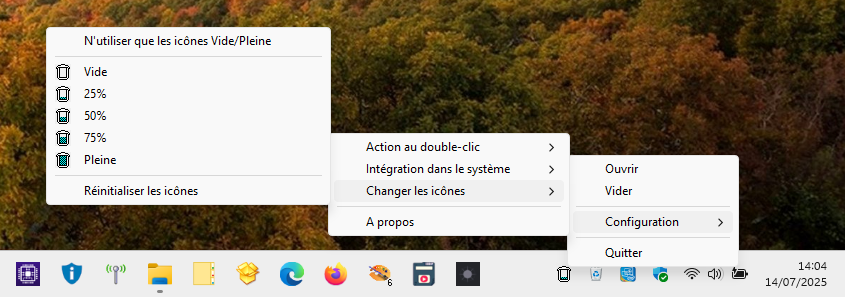
Si vous supprimez les fichiers Vide et Pleine dans les icônes vous obtiendrez une icône différente. Vous pouvez également les remplacer par vos propres icônes.
MiniBin peut s’avérer utile lorsque vous cachez la corbeille de votre bureau ou que vous utilisez un soft de démarrage de remplacement qui fournit une barre d’état système, mais pas de corbeille utilisable.
----------------------
Le développeur ayant cédé son site, vous pouvez télécharger MiniBin depuis Softpedia:
Téléchargement : MiniBin sur Softpedia
Après installation vous trouverez dans le dossier un fichier minibin-language.ini en version anglaise. Vous trouverez sous ce Lien une traduction en français à placer en lieu et place dans minibin-language.ini .
Page officielle : MiniBin sur Softpedia
----------------------
Vous pouvez aussi, pendant une période de 30 jours, à compter de la date d'émission de ce post (expiration au 13/08/2025), récupérer les fichiers sur SwissTransfer en cliquant sur ce lien :
Vous y trouverez deux fichiers archives au format zip :
* minibin-language.zip qui contient le fichier de configuration minibin-language.ini en français-> A placer dans le dossier de Minibin pour remplacer la version anglaise du même fichier.
* minibin.zip qui contient le fichier d'installation (Setup) ainsi que le fichier minibin-themes.zip permettant la modification des icônes du logiciel.
La période de disponibilité passée, une simple demande de votre part et nous renouvellerons une nouvelle période. Cette solution est totalement indépendante du logiciel et elle est initiée par le rédacteur de ce post.
----------------------
Alternative à MiniBin :
Sachez aussi qu'il existe un logiciel similaire répondant à la même fonctionnalité, HotBin dont la présentation figure sur Libellules.net sous ce Lien


Les deux logiciels ont un fonctionnement identique ; pour vider la corbeille on peut faire un double clic sur l'icône ou agir via un menu sur l'item "Vider la corbeille" et cela avec ou sans demande de validation.
----------------------